Kích hoạt chế độ Safe Mode trên Samsung S6 để chỉ sử dụng các ứng dụng mặc định và loại bỏ tác động của phần mềm bên thứ ba.
Hệ điều hành Android cho phép người dùng cài đặt ứng dụng thoải mái, nhưng đôi khi các ứng dụng bên ngoài lại gây ra sự cố cho hệ thống. Chế độ Safe Mode giúp khôi phục sự ổn định bằng cách chỉ chạy các ứng dụng mặc định.
Để bật chế độ Safe Mode trên Samsung S6, bạn cần thực hiện một số thao tác đơn giản để giúp điện thoại hoạt động ổn định hơn.
Bước 1: Nhấn giữ nút nguồn để tắt điện thoại Samsung S6.
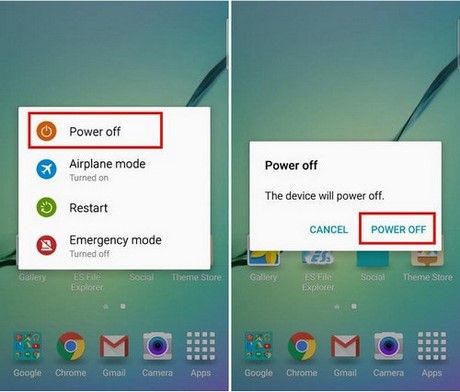
Bước 2: Sau khoảng 2 phút tắt máy, nhấn giữ cùng lúc nút Nguồn và nút Giảm âm lượng để vào chế độ Safe Mode.
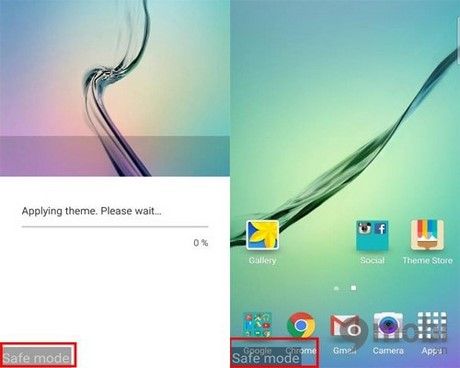
Bước 3: Khi điện thoại khởi động, bạn hãy bỏ tay khỏi nút nguồn nhưng vẫn giữ chặt nút giảm âm lượng cho đến khi màn hình khóa xuất hiện.
Tắt chế độ Safe Mode trên Samsung S6
Để thoát khỏi chế độ Safe Mode, bạn có thể nhấn vào chữ 'Safe Mode' ở góc dưới cùng bên trái màn hình, chọn 'Safe Mode enabled' và bấm OK. Lúc này, Samsung S6 sẽ khởi động lại và thoát khỏi chế độ này.

Một cách khác là bạn chỉ cần khởi động lại điện thoại, máy sẽ tự động thoát khỏi chế độ Safe Mode mà không cần thao tác thêm.
Chúng tôi đã hướng dẫn bạn cách kích hoạt chế độ Safe Mode trên Samsung S6. Ngoài ra, chế độ này cũng rất hữu ích khi bạn muốn bảo vệ quyền riêng tư khi đưa điện thoại cho người khác, đặc biệt là trẻ em. Bạn có thể tham khảo thêm bài viết về cách kích hoạt chế độ USB Debugging trên Samsung S6.
https://Tripi.vn/kich-hoat-bat-che-do-safe-mode-tren-samsung-s6-2711n.aspx
Có thể bạn quan tâm

Khám phá hình ảnh người ngoài hành tinh - Tuyển tập những hình ảnh đẹp nhất về người ngoài hành tinh

3 Cách chụp ảnh màn hình trên Samsung Galaxy A52

Top 10 địa điểm thưởng thức món gà hấp dẫn nhất tại Bắc Từ Liêm, Hà Nội

Top 6 cửa hàng giày thể thao nổi bật nhất tại Quảng Ngãi

Cách Tạo Vẻ Cổ Kính Cho Đồ Đồng


